要查看某个服务器上的端口状态,可以使用命令提示符(cmd)来执行以下操作:
打开命令提示符(cmd):按下Win+R组合键,在运行框中输入"cmd",然后点击“确定”按钮。
使用telnet命令来连接服务器的特定端口。假设你想要检查服务器的80端口。在命令提示符(cmd)中输入以下命令:
telnet 服务器IP地址 80
替换"服务器IP地址"为实际的服务器IP地址。按下回车键。
分析结果:
如果命令提示符(cmd)显示“连接成功”或类似的消息,表示服务器上的端口正常工作并且可以访问。
如果命令提示符(cmd)显示“无法连接”或类似的消息,表示服务器上的端口可能被防火墙阻止,或者该端口未打开或未监听。
注意事项:
若要使用telnet命令,请确保在计算机上已安装并启用telnet客户端功能。在Windows中,默认情况下,telnet客户端功能未启用。要启用它,请按照以下步骤操作:
打开“控制面板”并选择“程序”。
在“程序和功能”部分中,点击“打开或关闭Windows功能”。
在“Windows功能”窗口中,找到并勾选“Telnet客户端”选项。
点击“确定”按钮并等待操作完成。
当telnet命令不可用或无法连接服务器时,还可以使用其他工具来检查端口状态,例如:
使用命令行工具nmap来扫描服务器的端口状态(需要安装nmap工具)。
使用网络状态监测工具,例如TCPing或PortQry等。
请注意,为了保护服务器的安全性,许多服务器会配置防火墙来限制对某些端口的访问。如果你是服务器管理员,并且想要允许外部访问服务器的某个特定端口,你需要修改防火墙规则。